电脑卡住不动是否需要关机?如何处理?
1
2025-04-06
在数字娱乐日益发达的今天,电脑已经成为许多人娱乐休闲的重要工具。但是,如果你想通过电脑享受高质量的音频,连接原声音箱是个不错的选择。如果你的原声音箱支持蓝牙功能,那么无须复杂的连线,只需简单的设置,便可以享受无线的音频体验。下面,就来一步步讲解如何将电脑连接到原声音箱的蓝牙。
在开始之前,你需要确认你的原声音箱是否具备蓝牙功能。大多数现代原声音箱配备有蓝牙模块,可以接收来自电脑或其他蓝牙设备的音频信号。如果有,接下来我们就可以继续操作。
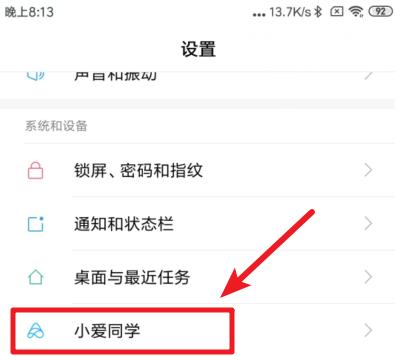
Windows系统
1.打开设置:在电脑任务栏的搜索框中输入“蓝牙和设备”,然后选择“蓝牙和设备”设置。
2.开启蓝牙:在设置页面中找到“蓝牙”选项,点击使之开启。
3.添加设备:在蓝牙页面中,点击“添加蓝牙或其他设备”,选择“蓝牙”。
4.选择你的音箱:电脑将搜索附近的蓝牙设备,找到你的原声音箱并选择它。
macOS系统
1.打开系统偏好设置:点击屏幕左上角的苹果菜单,选择“系统偏好设置”,然后点击“蓝牙”。
2.打开蓝牙开关:在蓝牙设置页面,确保蓝牙开关被打开。
3.配对音箱:电脑会自动搜索可用的蓝牙设备,或点击“+”号手动添加你的原声音箱。
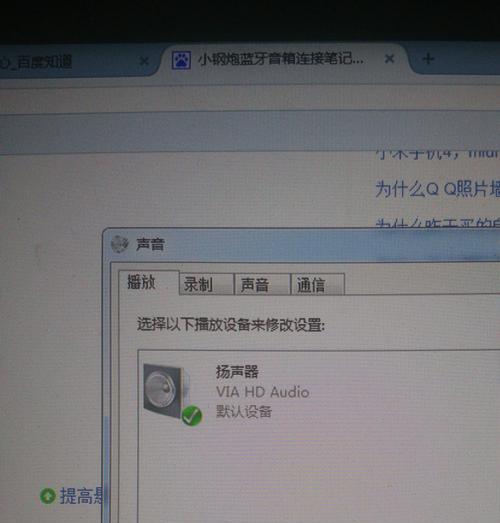
进行配对
Windows系统或macOS系统:一旦电脑检测到原声音箱,点击音箱的名称开始配对过程。通常,音箱可能会提示你在音箱上进行确认,或输入一个配对码(比如0000或1234)完成配对。
设置默认音频输出设备
Windows系统:在电脑右下角的音量图标上右键,选择“打开声音设置”,在“输出”部分下,点击音箱旁边的“设备”下拉菜单,选择你的原声音箱作为默认设备。
macOS系统:点击屏幕右上角的“声音”图标,然后在菜单栏中选择“系统偏好设置”>“声音”。在“输出”标签页中,选择你的原声音箱,并确保它旁边显示为“使用此设备作为声音输出”。

配对并设置完毕后,你可以尝试播放一段音频或视频,检查音频是否成功通过原声音箱输出。如果音质令人满意,恭喜你,你已经成功将电脑连接到原声音箱。
蓝牙连接失败
确保音箱和电脑的蓝牙功能都处于开启状态。
重新启动设备或断开蓝牙连接后重新配对。
检查音箱说明书中是否有关于特定电脑品牌的连接限制或特殊操作。
音质不佳
调整音量设置,确保没有被意外调低或调高。
检查音箱和电脑之间的距离,避免太远或有太多障碍物。
确认电脑音频输出格式与音箱支持的格式相匹配。
在电脑桌面右下角的音量图标上右键,可以快速访问音量控制和设备选择菜单。
更新电脑和音箱的固件到最新版本,以便获得最佳的性能和兼容性。
通过以上步骤,你应该能够轻松地将你的电脑与原声音箱通过蓝牙连接。享受无拘无束的高质量音频体验吧!
版权声明:本文内容由互联网用户自发贡献,该文观点仅代表作者本人。本站仅提供信息存储空间服务,不拥有所有权,不承担相关法律责任。如发现本站有涉嫌抄袭侵权/违法违规的内容, 请发送邮件至 3561739510@qq.com 举报,一经查实,本站将立刻删除。